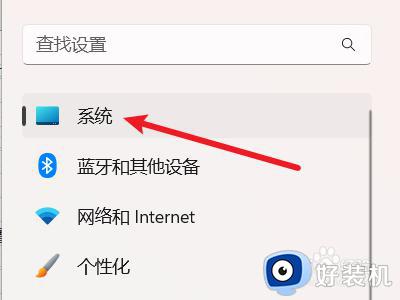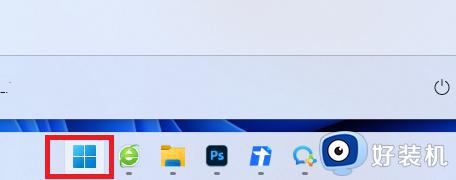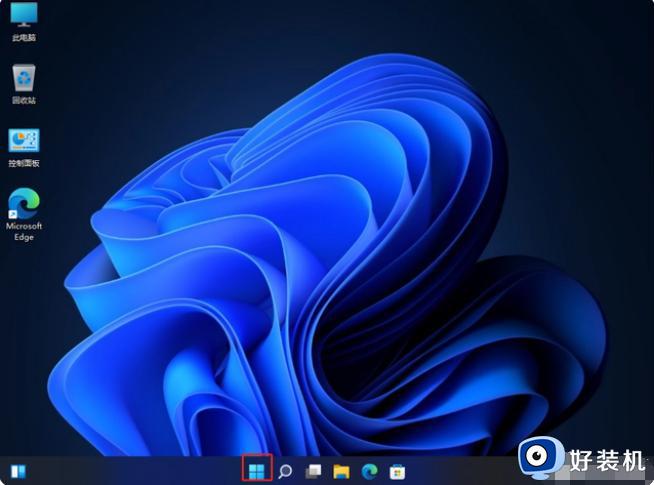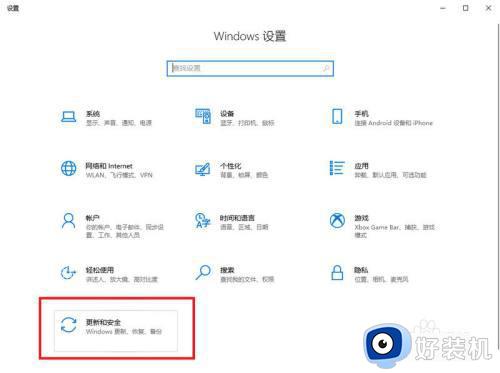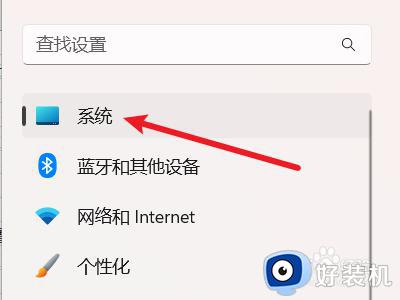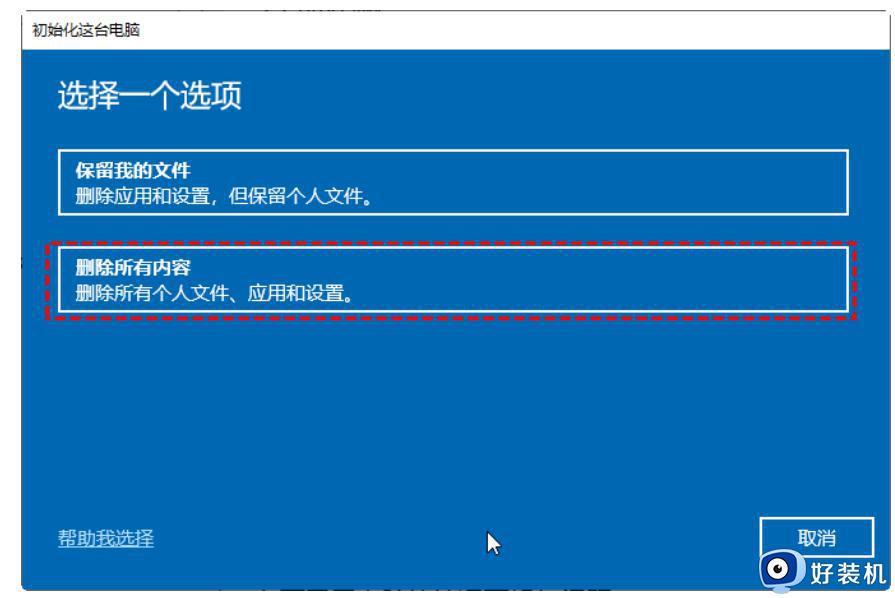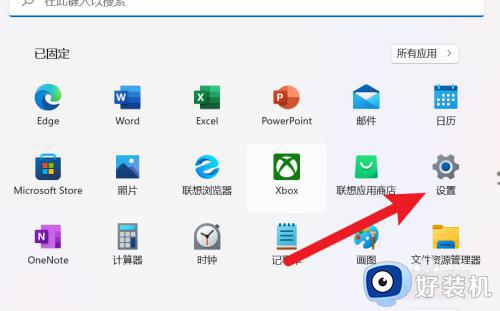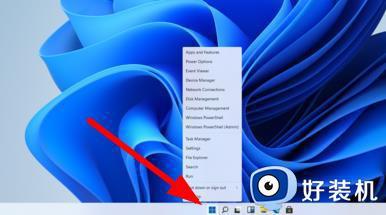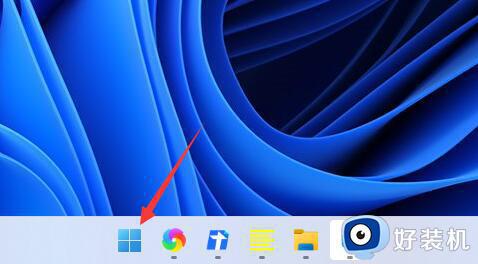win11还原出厂设置的方法 如何恢复出厂设置电脑win11
时间:2023-06-12 16:39:11作者:huige
在使用win11系统的时候,很多人都会对其进行一些设置和改动,有时候会导致电脑出现各种问题,所以最好的方法就是还原出厂设置来进行恢复,只不过有许多win11系统用户不知道如何恢复出厂设置吧,方法也不会难,这就给大家介绍一下win11还原出厂设置的方法吧。
方法如下:
1、打开电脑,进入win11系统界面,点击左下角开始选项。
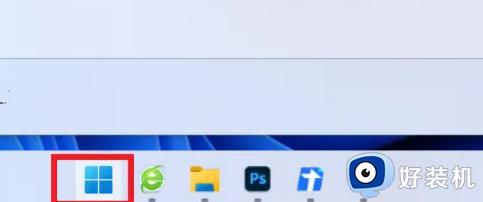
2、然后在弹出的选项框点击左下方的设置选项。
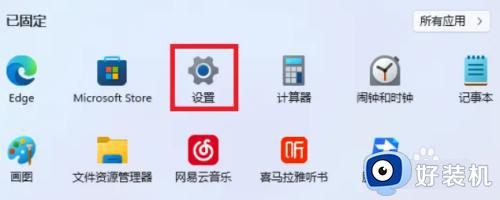
3、进入设置窗口中后,在右下角找到“更新与安全”并点击进入。
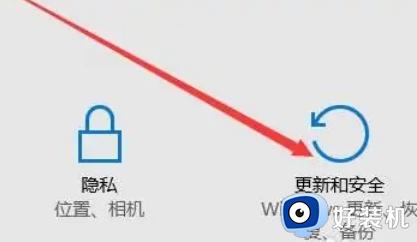
4、进入“更新与安全”设置窗口后,再点击左侧的恢复。
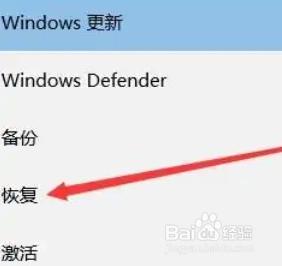
5、随后在弹出的窗口中,点击重置此电脑下面的开始。

6、最后会弹出一个窗口,可以选择删除所有内容,然后等待一伙儿即可。
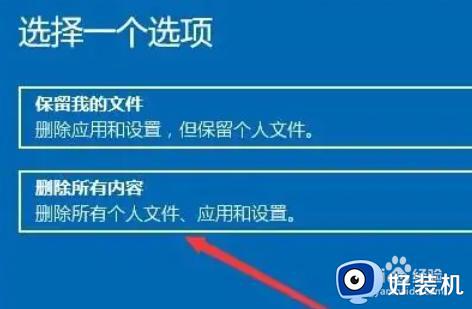
通过上述方法win11系统就可以恢复出厂设置了,是不是非常简单呢,有需要的用户们可以参考上述方法步骤来进行操作吧。